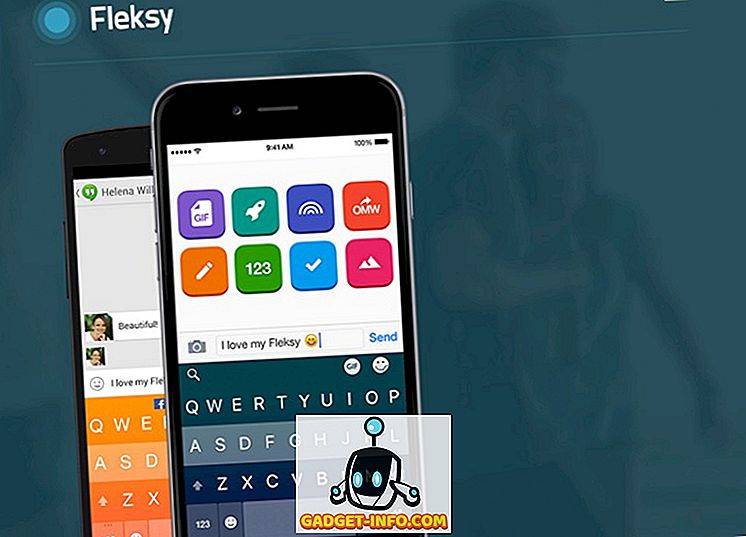Kontroler DualShock 4 zadebiutował wraz z konsolą PS4 w 2013 roku. Zapewnił kilka ulepszeń w stosunku do swojego poprzednika, DualShock 3. Jakość wykonania jest solidna, czuje się komfortowo w dłoni i znacznie usprawniła wyzwalacze w tej wersji, którą można właściwie zacznij używać go do strzelanek pierwszoosobowych. Jeśli chciałbyś kupić nowy kontroler do gier na swoim komputerze, mimo że kontroler PS4 leży gdzieś w twoim domu, być może będziesz musiał ponownie przemyśleć. Tak, w rzeczywistości możesz używać kontrolera DualShock 4 do grania w gry na PC i jest coś więcej niż tylko jeden sposób na zrobienie tego. Tak więc, bez dalszych ceregieli, przyjrzyjmy się, jak korzystać z kontrolera DualShock 4 PS4 na komputerze:
Pobierz i zainstaluj DS4Windows
Uwaga: W systemie powinien działać system Windows 10, 8 lub 8.1, aby oprogramowanie działało poprawnie z kontrolerem DualShock 4. Rozumiem, że Steam ostatnio dodał obsługę DualShock 4 we wszystkich grach dostępnych w sklepie Steam. Należy pamiętać, że większość innych gier wciąż nie działa z DualShock 4 po wyjęciu z pudełka
Jeśli myślisz, że możesz łatwo podłączyć kontroler DualShock 4 do komputera za pomocą kabla USB i od razu zacząć grać w swoje gry, mylisz się. To nie jest takie proste, ponieważ będziesz potrzebować darmowego oprogramowania, takiego jak DS4Windows. Zapoznaj się z następującymi krokami, aby dowiedzieć się, jak je zainstalować:
- Po kliknięciu przycisku " Pobierz teraz" na swojej stronie, zostaniesz przeniesiony na stronę github. Będziesz musiał kliknąć plik "DS4Windows.zip" w sekcji Downloads, aby rozpocząć pobieranie oprogramowania. Rozmiar pliku wynosi 1, 12 MB, więc powinieneś być w stanie dokończyć pobieranie w ciągu kilku sekund.

- Po pobraniu pliku wyodrębnij plik RAR i kliknij " DS4Windows", aby zainstalować oprogramowanie na swoim komputerze. Nie klikaj DS4Updater.

Skonfiguruj DS4Windows
Po prostu instalacja oprogramowania nie zrobi cudów, musimy skonfigurować i zainstalować sterowniki kontrolera DualShock 4 i skonfigurować go, zanim będziemy mogli go uruchomić. Tak więc spójrz na następujące kroki, aby dokładnie wiedzieć, jak to zrobić:
- Po zakończeniu procesu instalacji pojawi się okno powitalne, w którym zostaniesz poproszony o zainstalowanie sterowników. Kliknij " Zainstaluj sterownik DS4", aby pobrać i zainstalować niezbędne sterowniki kontrolera. Ten proces zostanie zakończony za kilka sekund.

- Gdy menu wyświetli komunikat "Instalacja zakończona", kliknij " Zakończ " i prawie skończysz z całym procesem konfiguracji, z wyjątkiem faktycznego podłączenia kontrolera.

Podłączanie DualShock 4 za pomocą kabla USB
Teraz, gdy masz już zainstalowane oprogramowanie, wystarczy podłączyć kontroler DualShock 4 do komputera lub laptopa za pomocą kabla USB. Teraz otwórz oprogramowanie DS4Windows i kliknij kartę " Kontrolery" . Jeśli kontroler jest rzeczywiście podłączony do komputera, identyfikator urządzenia i stan połączenia zostaną wyświetlone bezpośrednio poniżej. Jeśli chcesz go rozłączyć, możesz to zrobić w dowolnym momencie, klikając przycisk " Zatrzymaj" w dolnej części okna.

Podłączanie DualShock 4 bezprzewodowo przez Bluetooth
Jeśli Twój komputer lub laptop ma wbudowany moduł Bluetooth, możesz bezprzewodowo podłączyć swój DualShock 4 do swojego systemu za pomocą DS4Windows. Jeśli jednak twój system nie ma Bluetootha, możesz zakupić klucz USB, taki jak adapter Bluetooth Amotus, za mniej niż 10 USD na Amazon. Aby połączyć kontroler za pomocą Bluetooth, wykonaj następujące czynności:
- Przejdź do ustawień Bluetooth swojego komputera, po prostu wpisując " Bluetooth i inne ustawienia urządzeń" w pasku wyszukiwania Cortana i kliknij na to. Teraz wystarczy włączyć Bluetooth i kliknąć " Dodaj Bluetooth lub inne urządzenie" i ponownie kliknąć "Bluetooth" .

- Teraz sparuj swój kontroler DualShock 4 z komputerem, przytrzymując przycisk PS i przycisk Udostępnij przez kilka sekund .

- Teraz kontroler pojawi się w oknie urządzeń Bluetooth na komputerze. Kliknij " Kontroler bezprzewodowy", aby się połączyć. To wszystko, udało ci się połączyć bezprzewodowo DualShock 4 z komputerem.

Oficjalna metoda łączenia DualShock4 z komputerem
Jeśli uważasz, że cały proces instalowania oprogramowania innej firmy i błąkanie się z nim jest dla ciebie zbyt dużym kłopotem, nie martw się. W ubiegłym roku Sony wypuściło podwójny klucz USB DualShock 4, który w pełni obsługuje komputery PC i Mac, bez konieczności instalowania dodatkowego oprogramowania za 25 USD. Sony twierdzi, że klucz zapewnia pełny dostęp do przycisków, pałeczek analogowych, panelu dotykowego, paska świetlnego, czujników ruchu, wibracji i gniazda słuchawek stereo. Cóż, jeśli chcesz uwolnić pełne możliwości kontrolera DualShock 4 na komputerze, to jest to twój najlepszy zakład. Jest obecnie dostępny w serwisie Amazon za niecałe 22 USD, więc pobierz go, zanim zniknie z magazynu. Jeśli nadal nie chcesz wydawać pieniędzy na podłączenie kontrolera, DS4Windows jest oprogramowaniem, z którego musisz korzystać.

Używaj DualShock4 na swoim komputerze przy użyciu tych metod
Jeśli zastosujesz jedną z tych metod, niekoniecznie musisz mieć dedykowany kontroler tylko do grania na komputerze. Istnieje wiele sposobów na połączenie DualShock 4, a DS4Windows nie jest jedynym oprogramowaniem stron trzecich, z którego można korzystać. InputMapper to kolejne dobrze znane oprogramowanie, z którego można korzystać. Możesz także użyć klucza USB Sony, jeśli nie chcesz korzystać z oprogramowania innej firmy.
Czy jesteś gotowy, aby zaoszczędzić część ciężko zarobionych środków za pomocą oprogramowania DS4Windows? Jeśli tak, daj nam znać, jak przebiegał proces konfiguracji i w jaki sposób ten artykuł pomógł ci, kręcąc swoje poglądy w sekcji komentarzy poniżej.